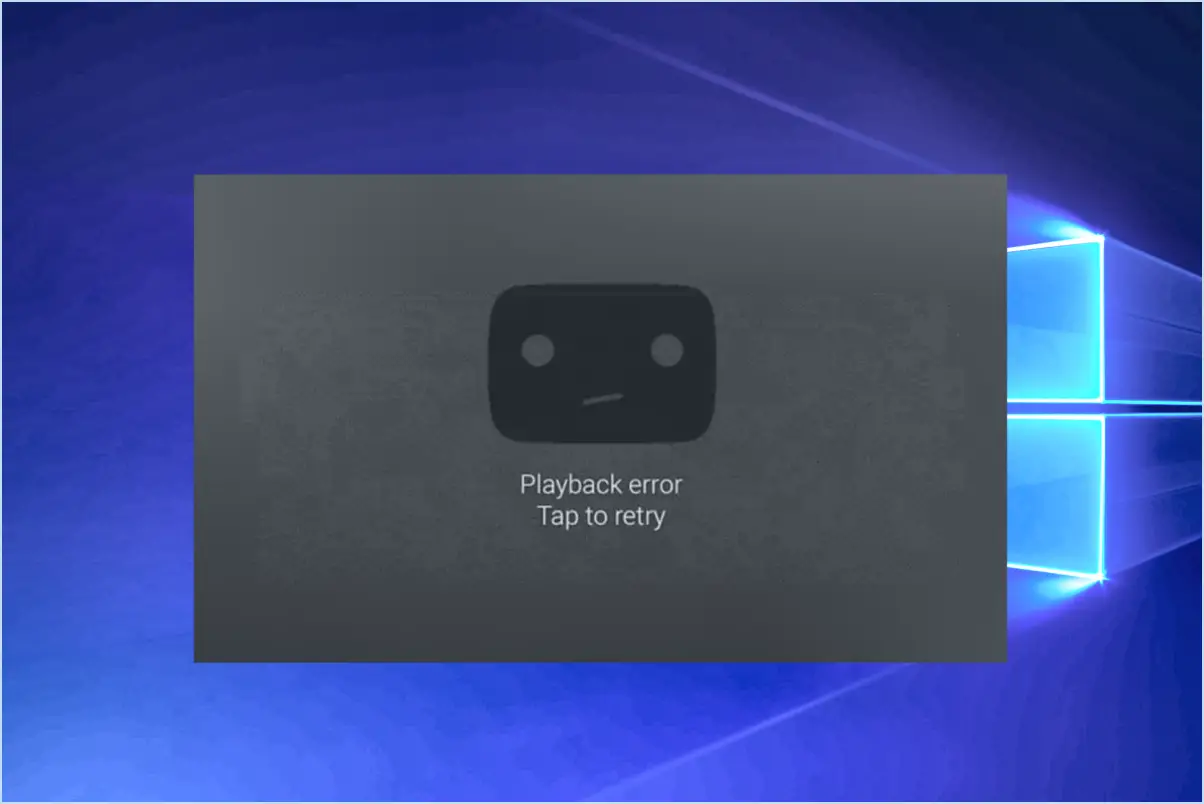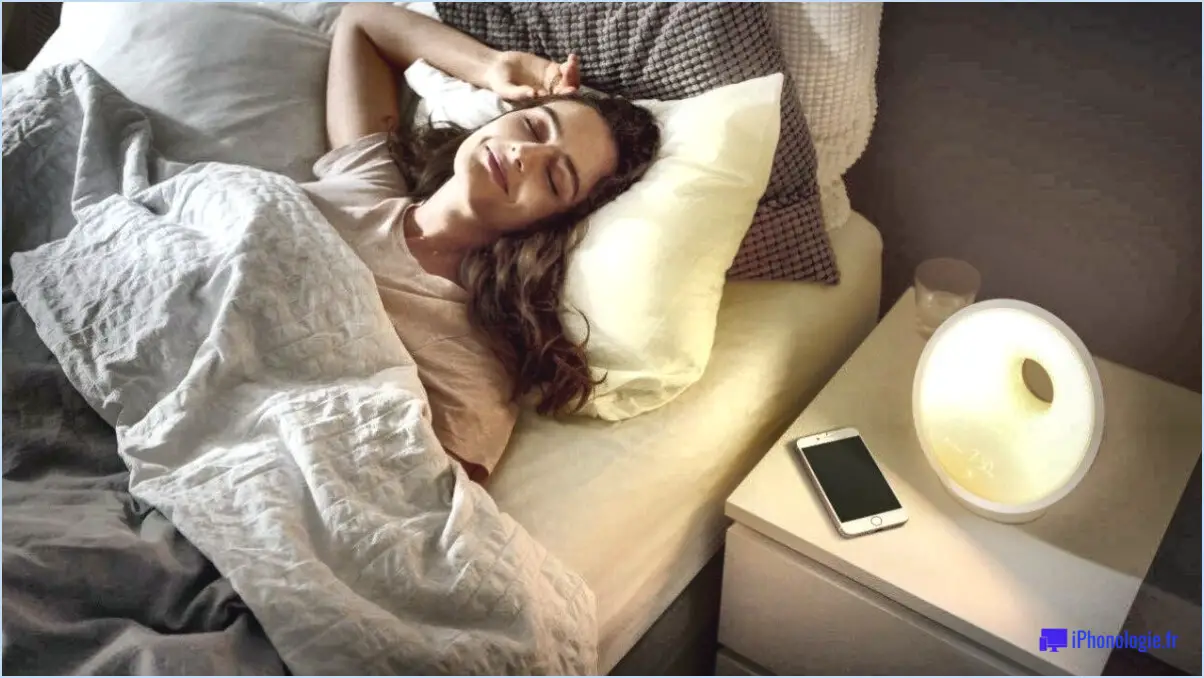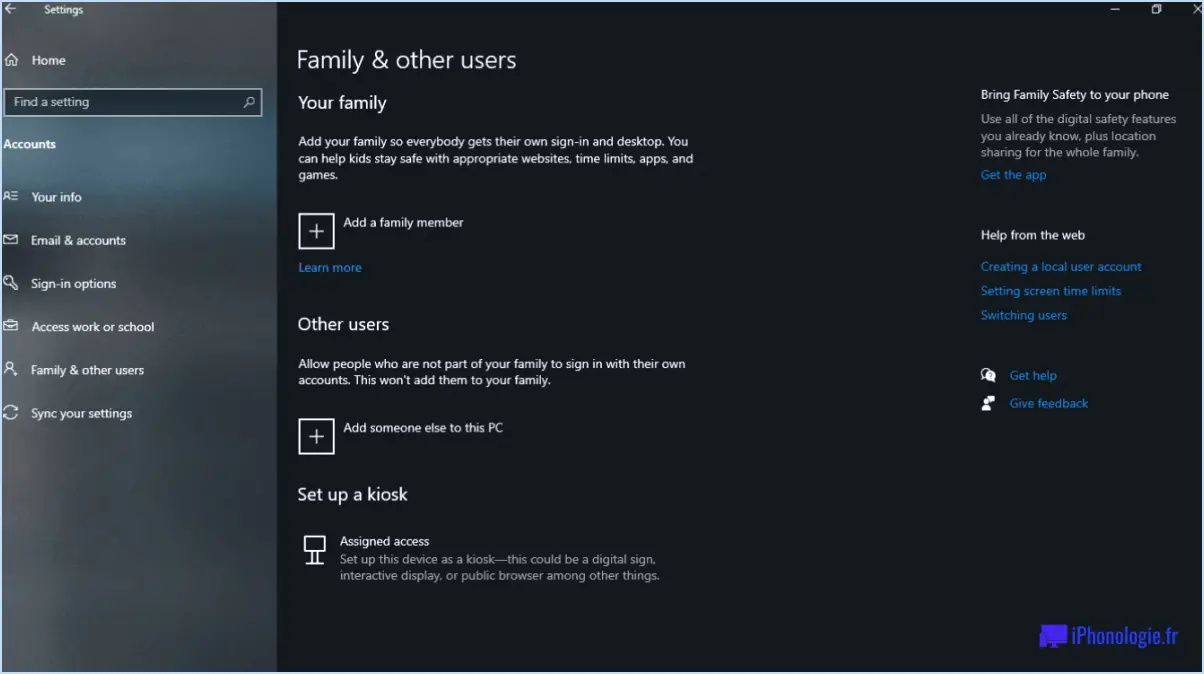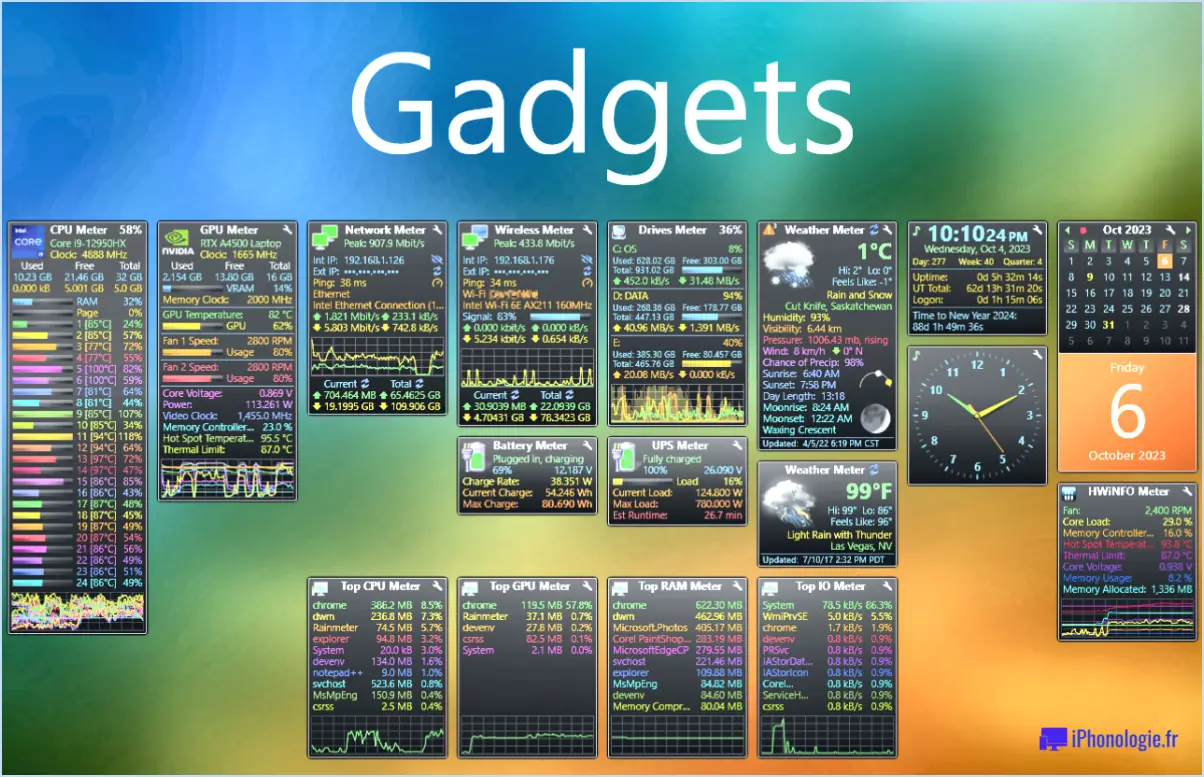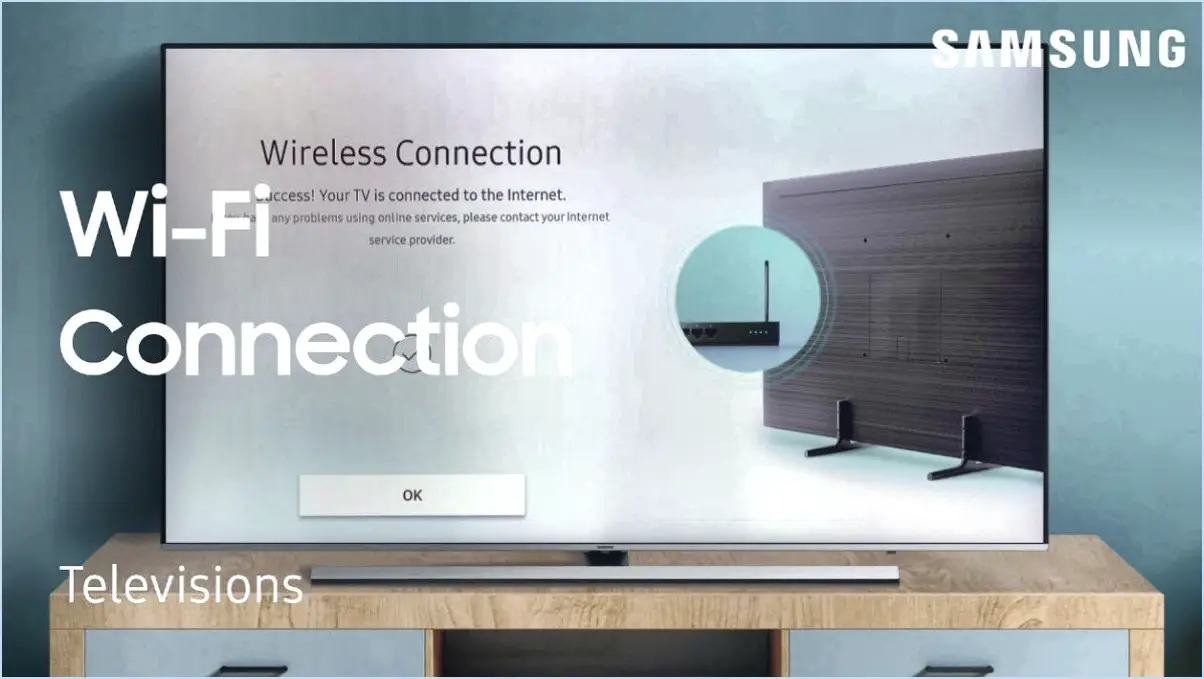Comment réinitialiser ma tablette hp aux paramètres d'usine?
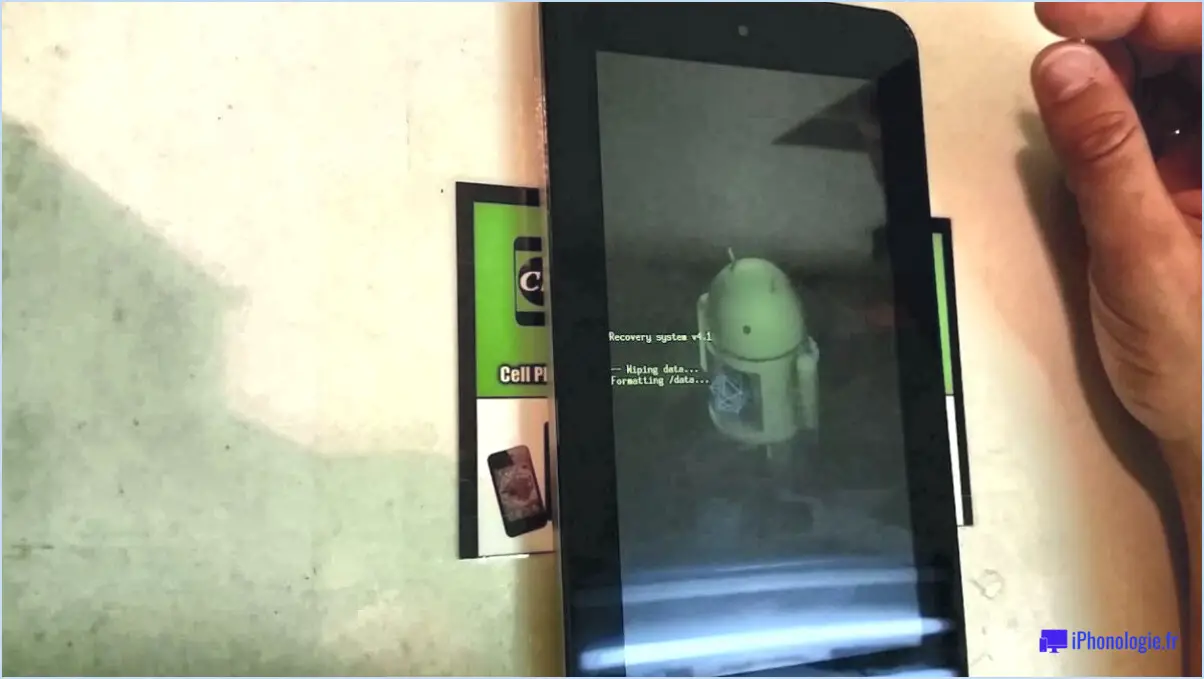
Pour réinitialiser les paramètres d'usine de votre tablette HP, procédez comme suit :
- Commencez par éteindre complètement votre tablette. Assurez-vous que tous vos fichiers et données sont sauvegardés car la réinitialisation effacera tout ce qui se trouve sur votre tablette.
- Localisez le bouton d'alimentation et le bouton de réduction du volume sur votre tablette. Ces boutons sont généralement positionnés sur les côtés de l'appareil.
- Appuyez simultanément sur le bouton d'alimentation et le bouton de réduction du volume et maintenez-les enfoncés. Maintenez-les enfoncés jusqu'à ce que le logo HP apparaisse à l'écran. Cela peut prendre quelques secondes.
- Une fois que le logo HP apparaît, relâchez les deux boutons. Après les avoir relâchés, vous devriez voir un menu de récupération sur l'écran de votre tablette.
- Maintenant, à l'aide des boutons de volume de votre tablette, naviguez dans le menu de récupération et mettez en surbrillance l'option "Factory Reset" ou "Wipe Data". La formulation exacte peut varier en fonction du modèle de votre tablette HP.
- Une fois que vous avez sélectionné l'option "Réinitialisation d'usine", appuyez sur le bouton d'alimentation pour confirmer votre sélection. Cette action lancera le processus de réinitialisation.
- À ce stade, votre tablette commencera le processus de réinitialisation et rétablira ses paramètres d'usine d'origine. Ce processus peut prendre quelques minutes, soyez donc patient et évitez de l'interrompre.
- Une fois la réinitialisation terminée, votre tablette redémarre automatiquement. Vous devrez alors suivre la procédure de configuration initiale, comme lorsque vous avez acheté l'appareil pour la première fois.
N'oubliez pas que la réinitialisation de votre tablette aux paramètres d'usine effacera toutes vos données personnelles, y compris les applications, les fichiers et les paramètres. Veillez à sauvegarder toutes les informations importantes avant de procéder à la réinitialisation.
Comment réinitialiser une tablette?
Pour effectuer une réinitialisation sur une tablette, suivez les étapes suivantes :
- Localisez les boutons d'alimentation et de volume sur votre tablette.
- Appuyez simultanément sur les boutons d'alimentation et de volume et maintenez-les enfoncés.
- Continuez à maintenir les boutons enfoncés jusqu'à ce que l'appareil redémarre ou que le logo du fabricant apparaisse à l'écran.
- Relâchez les boutons une fois que l'appareil commence à redémarrer.
Il est important de noter qu'une réinitialisation dure effacera toutes les données et tous les paramètres de votre tablette, la ramenant à ses paramètres d'usine d'origine. Par conséquent, il est recommandé de sauvegarder toutes les données importantes avant de procéder à une réinitialisation.
N'oubliez pas que la combinaison de boutons et les étapes spécifiques peuvent varier en fonction du modèle et du fabricant de la tablette. Consultez le manuel d'utilisation ou le site web du fabricant pour obtenir des instructions précises adaptées à votre tablette.
Comment forcer la réinitialisation d'usine de mon HP?
Pour forcer une réinitialisation d'usine sur votre appareil HP, il existe une méthode simple à suivre. Commencez par appuyer simultanément sur le bouton d'alimentation et le bouton de réduction du volume et maintenez-les enfoncés. Maintenez cette position pendant environ 10 secondes. Ce faisant, vous lancerez le processus de réinitialisation d'usine, qui ramènera votre appareil à ses paramètres d'origine.
Veuillez noter qu'une réinitialisation d'usine effacera toutes les données et tous les paramètres de votre appareil. Il est conseillé de sauvegarder toutes les informations importantes avant de procéder. En outre, cette méthode peut varier légèrement en fonction du modèle HP dont vous disposez. Par conséquent, la consultation du manuel d'utilisation de votre appareil ou du site Web d'assistance HP peut vous fournir des instructions spécifiques au modèle si nécessaire.
N'oubliez pas de faire preuve de prudence lorsque vous effectuez une réinitialisation d'usine, car il n'est pas possible de revenir en arrière. Vérifiez que vous avez sauvegardé toutes les données essentielles et procédez avec prudence.
Comment réinitialiser les paramètres d'usine?
Pour réinitialiser les paramètres d'usine de votre appareil, plusieurs options s'offrent à vous. Tout d'abord, vous pouvez effectuer une réinitialisation matérielle en appuyant simultanément sur le bouton d'alimentation et le bouton d'accueil et en les maintenant enfoncés jusqu'à ce que votre appareil redémarre. Vous pouvez également vous rendre dans le menu des paramètres, choisir "Général", puis "Réinitialiser" et enfin sélectionner "Effacer tout le contenu et les paramètres". Veuillez noter que cette opération supprimera toutes les données et ramènera votre appareil à son état d'origine en sortie d'usine. N'oubliez pas de sauvegarder toutes les informations importantes avant de procéder à la réinitialisation.
Comment restaurer les paramètres d'usine de mon ordinateur portable HP F11?
Pour restaurer les paramètres d'usine de votre ordinateur portable HP F11, plusieurs options s'offrent à vous. La première méthode consiste à utiliser la partition de récupération sur votre disque dur. Redémarrez simplement votre ordinateur et appuyez sur la touche F11 pendant le processus de démarrage. Cette action vous redirigera vers la partition de récupération, où vous pourrez lancer le processus de restauration.
Vous pouvez également utiliser la touche HP Recovery Manager qui peut être téléchargé sur le site officiel de HP. Une fois installé, lancez le logiciel et suivez les instructions fournies pour restaurer les paramètres d'usine de votre ordinateur portable.
N'oubliez pas de sauvegarder toutes les données importantes avant de procéder à l'une ou l'autre méthode, car la restauration des paramètres d'usine effacera tous les fichiers personnels et les programmes installés.
Sur quels boutons dois-je appuyer pour réinitialiser mon ordinateur portable?
Pour réinitialiser votre ordinateur portable, les boutons ou les étapes spécifiques peuvent varier en fonction de la marque et du modèle de votre ordinateur. Il est recommandé de se référer à la documentation de votre ordinateur pour obtenir des instructions précises. Cependant, vous pouvez suivre certaines directives générales :
- Consultez le menu d'aide : Recherchez les instructions de réinitialisation dans le menu d'aide ou le manuel d'utilisation de votre ordinateur portable. Il fournit souvent des étapes détaillées sur la manière d'effectuer une réinitialisation d'usine.
- Bouton ou interrupteur physique : De nombreux ordinateurs portables sont équipés d'un bouton ou d'un interrupteur physique qui déclenche le processus de réinitialisation. Ce bouton est généralement situé sur le côté ou à l'arrière de l'appareil. Reportez-vous à la documentation de votre ordinateur portable pour localiser le bouton ou l'interrupteur spécifique.
- Sauvegardez vos données : Avant de procéder à une réinitialisation d'usine, il est essentiel de sauvegarder tous les fichiers ou données importants pour éviter de les perdre.
N'oubliez pas qu'il est toujours préférable de consulter la documentation de votre ordinateur portable ou de contacter le service d'assistance du fabricant pour obtenir des instructions précises adaptées à votre modèle d'ordinateur portable.
La réinitialisation d'usine sur HP supprime-t-elle tout?
Oui, une réinitialisation d'usine sur un appareil HP efface tout. Cela comprend les photos, les vidéos, musique, contacts et tout autre fichier stocké sur votre appareil. Il est essentiel de sauvegarder vos données avant de procéder à une réinitialisation d'usine afin d'éviter toute perte permanente d'informations. En procédant à une réinitialisation d'usine, vous rétablissez les paramètres d'usine d'origine de votre appareil, en effaçant toutes les données personnelles et en le remettant à l'état vierge. N'oubliez pas de transférer les fichiers importants vers un périphérique de stockage externe ou un service cloud avant de procéder à une réinitialisation d'usine.
La réinitialisation dure et la réinitialisation d'usine sont-elles identiques?
Il y a souvent une confusion concernant la distinction entre une réinitialisation dure et une réinitialisation d'usine, mais il est important de comprendre que ces deux procédures ne sont pas les mêmes. Une réinitialisation dure implique le redémarrage de votre appareil et l'effacement de toutes les données et de tous les paramètres, ce qui le ramène à un état neuf. En revanche, une réinitialisation d'usine rétablit les paramètres d'usine d'origine de votre appareil, sans effacer vos données. Il convient de noter que si une réinitialisation dure efface toutes les informations personnelles, une réinitialisation d'usine conserve vos données. Par conséquent, si vous souhaitez repartir à zéro et éliminer toutes les données personnelles, la réinitialisation dure est le choix approprié. À l'inverse, si vous souhaitez rétablir les paramètres par défaut sans perdre vos données, la réinitialisation d'usine est la meilleure solution.
Où se trouve la touche F11 sur un ordinateur portable HP?
La touche F11 d'un ordinateur portable HP se trouve sur la rangée supérieure du clavier, à droite de la touche F10. La rangée supérieure de touches est communément appelée "touches de fonction" ou "touches F". La touche F11 porte le numéro "11" et est facilement identifiable grâce à son emplacement particulier. Lorsqu'elle est enfoncée, la touche F11 exécute diverses fonctions selon le logiciel ou l'application utilisé. Il convient de noter que la disposition et la conception exactes du clavier peuvent varier légèrement en fonction du modèle spécifique de l'ordinateur portable HP.